اگر سرور Counter-Strike خود را ایجاد کرده باشید ، بارها و بارها در مورد چگونگی ساختن خود به عنوان مدیر س questionsال کرده اید. بسته به اینکه مود AMX را نصب کرده اید یا نه ، روش های مختلفی برای انجام این کار وجود دارد.
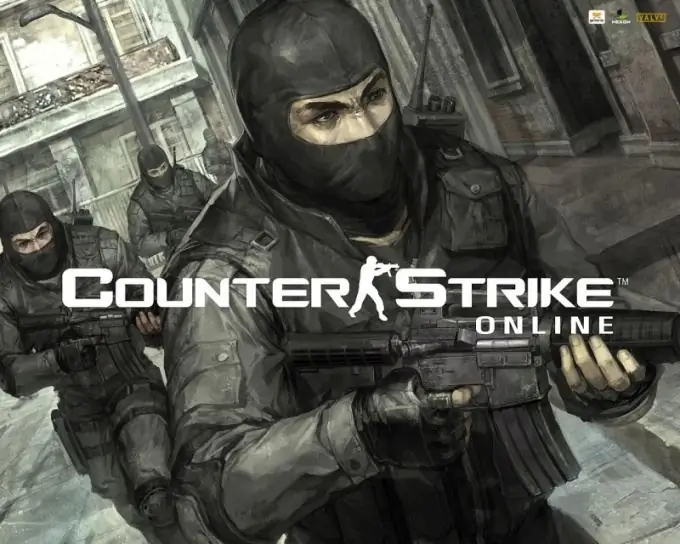
ضروری است
- - سرور بازی CS ؛
- - اینترنت.
دستورالعمل ها
مرحله 1
با استفاده از Rcon خود را به عنوان مدیر در سرور CS ثبت کنید. برای این کار ، هنگام شروع سرور با استفاده از فایل hlds.exe ، مقدار رمز ورود برای دسترسی به کنسول سرور را در قسمت رمز عبور Rcon ، به عنوان مثال Mypw وارد کنید. یا با استفاده از دستور زیر رمز عبور را در کنسول بنویسید: rcon_password "mypw".
گام 2
دستور زیر را در کنسول Counter Strike وارد کنید ، از طریق آن سرور را وارد خواهید کرد: rcon_password "mypw" ، همچنین می توانید آن را در پرونده تنظیمات userconfig.cfg در پوشه با بازی نصب شده اضافه کنید. به سرور بروید ، تنظیمات آن را تغییر دهید تا مطمئن شوید حقوق مدیر را روی آن ثبت کرده اید.
مرحله 3
با استفاده از افزودنی AMX Mod X گزینه دیگری را برای مدیریت سرور CS امتحان کنید. پرونده users.ini را که در مسیر زیر قرار دارد باز کنید: cstrike / addons / amxmodx / configs. در این فایل ، نیاز به افزودن مدیر در سرور CS را یادداشت کنید. خط زیر را وارد کنید: (در اینجا متناسب است ، نام مستعار و آدرس IP یا شماره مجوز بازی) ، (رمز ورود دسترسی) ، (حقوق مدیر را وارد کنید) ، (پرچم های مدیر لازم را تنظیم کنید).
مرحله 4
یک مدیر با نام مستعار و رمز عبور اضافه کنید ، برای این کار خط را به پرونده اضافه کنید: "نام مستعار را وارد کنید" "رمز ورود را وارد کنید". برای اینکه همه تغییرات بدون نیاز به راه اندازی مجدد سرور اعمال شوند ، دستور amx_reloadadmins را در کنسول آن بنویسید. با حقوق مدیر وارد سرور شوید ، برای این کار نام کاربری و رمز عبور خود را در کنسول بازی وارد کنید.
مرحله 5
برای اینکه مجبور نباشید دائماً این مطلب را بنویسید ، خط زیر را با نام مستعار و رمز عبور به پرونده userconfig.cfg اضافه کنید. همچنین می توانید یک خط به این صورت اضافه کنید: bind "=" "amxmodmenu". سپس ، هنگامی که دکمه "برابر" را روی صفحه کلید فشار می دهید ، منوی مدیریت در بازی باز می شود. تغییرات ایجاد شده در پرونده پیکربندی را ذخیره کنید ، برای اعمال تنظیمات ، سرور را مجدداً راه اندازی کنید.







